Realizarea de capturi de ecran este ușoară, dar ce zici de o înregistrare video mai lungă și mai complicată a ceea ce se întâmplă pe telefonul tău? Fie că faci o înregistrare pentru a arăta ceva distractiv prietenilor tăi sau crearea unui videoclip în scopuri profesionale, există mai multe moduri de a înregistra ecranul pe un dispozitiv Android.
Cuprins
- Înregistrarea ecranului pe un dispozitiv Android 12
- Înregistrarea ecranului pe dispozitivele Android 10
- Cum să înregistrați ecranul folosind aplicații
Uşor
5 minute
Android dispozitiv cu Android 11 sau o versiune ulterioară
Iată modalități ușoare de a înregistra ecranul pe un dispozitiv Android, fie că este vorba despre descărcarea unei aplicații, folosind înregistrarea de ecran încorporată pe Android 12, sau folosind instrumente încorporate disponibile pentru unele mai vechi
Înregistrarea ecranului pe un dispozitiv Android 12
Este destul de ușor să vă înregistrați ecranul pe un dispozitiv Android 12. După ce a tachinat opțiunea înainte
Pasul 1: Trage în jos telefonul tău Setări rapide panou glisând în jos Panoul de notificare de două ori.
Pasul 2: Selectează Înregistrator de ecran opțiune.
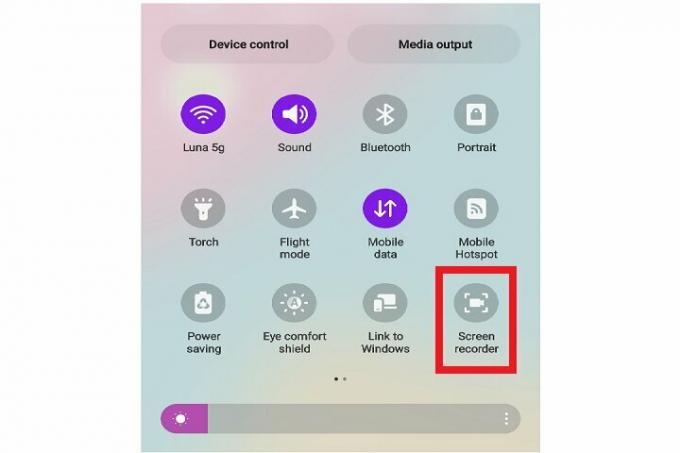
Legate de
- Cum să instalezi Magazinul Google Play pe tableta ta Amazon Fire
- Cum să descărcați iOS 17 beta pe iPhone chiar acum
- Cum să imprimați de pe smartphone-ul sau tableta dvs. Android
Pasul 3: Dacă nu vedeți opțiunea Screen Recorder, faceți clic pe La care se adauga simbol care apare la sfârșitul tuturor pictogramelor.
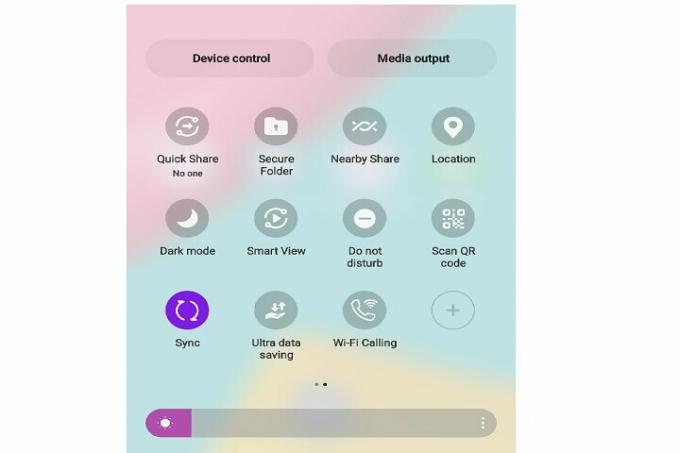
Pasul 4: Acum selectați Înregistrator de ecran opțiunea, trageți-o în jos și plasați-o printre celelalte pictograme din meniul Setări rapide.
Pasul 5: După ce faceți clic pe opțiunea Screen Recorder, veți fi întrebat dacă doriți să înregistrați și sunetul și să afișați atingeri pe ecran.
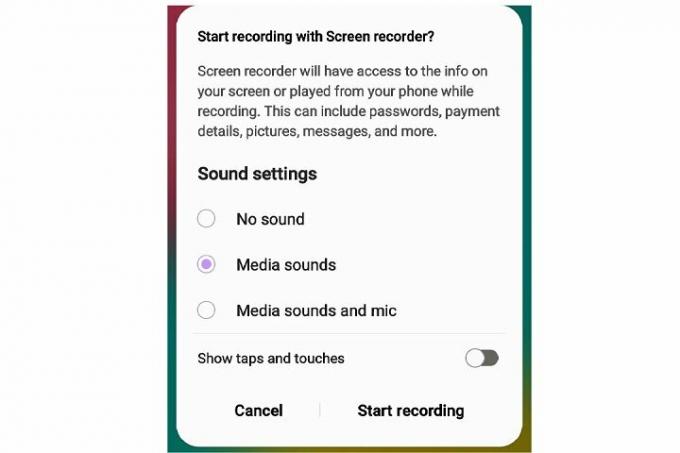
Pasul 6: Faceți alegerile dorite, apoi selectați Începe să înregistrezi pentru a începe înregistrarea ecranului.
Pasul 7: O pictogramă roșie de înregistrare sau o notificare va apărea în partea de sus a ecranului în timp ce telefonul înregistrează. Puteți face clic pe Atingeți aici pentru a opri înregistrarea opțiune ori de câte ori ați terminat de capturat ecranul.
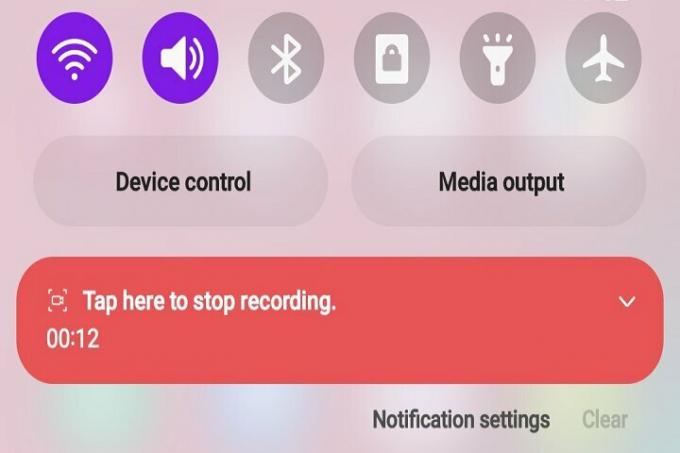
Înregistrarea ecranului pe dispozitivele Android 10
În timp ce procesul de înregistrare a ecranului pe Android 12 și 11 este același,
Pasul 1: Deschide-ți Setări rapide panou glisând în jos pe ecran.
Pasul 2: Derulați în jos pentru a găsi Înregistrare ecran opțiune. Dacă nu îl vedeți, urmați aceiași pași ca în secțiunea de mai sus. Găsi Editați | × sau La care se adauga pictograma, găsiți Înregistrare ecran opțiunea și trageți-o în panoul Setări rapide.
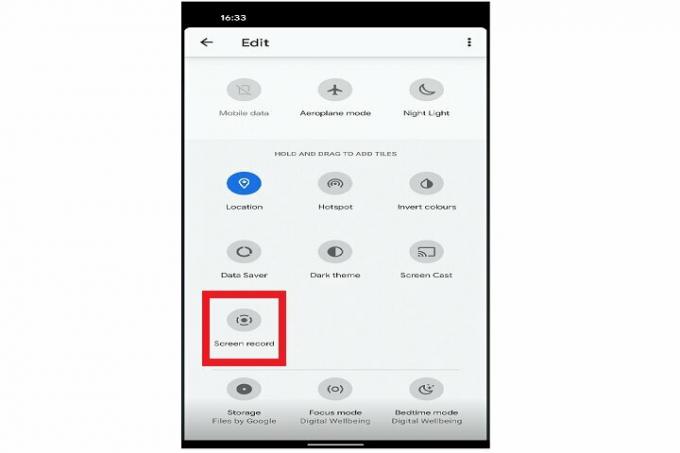
Pasul 3: presa start, așteptați numărătoarea inversă, iar telefonul dvs. va începe să înregistreze ecranul.
Pasul 4: Samsung vă permite, de asemenea, să adăugați propriul videoclip la filmare. Doar selectați Camera frontala pictogramă (seamănă cu silueta unei persoane).
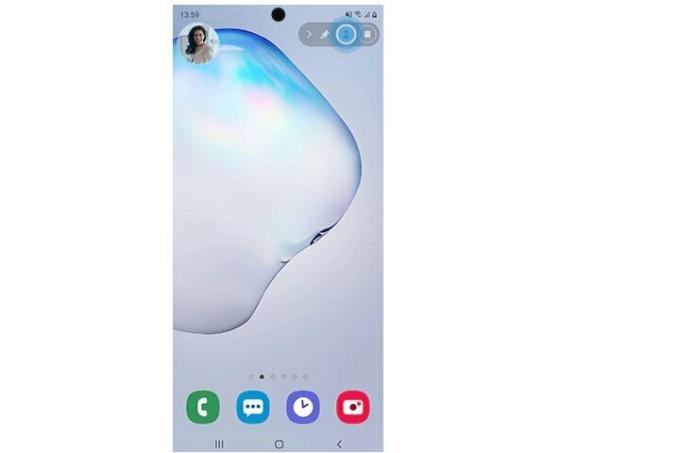
Pasul 5: Dacă înregistrați pe un telefon Galaxy Note, veți putea, de asemenea, să utilizați S Pen pentru a desena înregistrarea. Doar selectați Creion pictograma din partea de sus.
Pasul 6: Puteți încerca această tehnică cu majoritatea telefoanelor care acceptă funcția de înregistrare a ecranului.
Cum să înregistrați ecranul folosind aplicații
Nu aveți un dispozitiv Android care acceptă înregistrarea încorporată a ecranului? Nu vă faceți griji, puteți utiliza în continuare funcția cu aplicații externe. Iată cele mai bune pe care le recomandăm.
AZ Screen Recorder
AZ Screen Recorder este o aplicație simplă de înregistrare, fără limite de timp sau filigrane. Aplicația include, de asemenea, opțiunea de a tăia și edita videoclipul, decupați ecranul după cum este necesar, înlocuiți audio cu orice doriți și convertiți secțiuni în GIF-uri după cum este necesar.
XRecorder
Dezvoltat de InShot, XRecorder este extrem de popular, cu peste 100 de milioane de descărcări. Puteți folosi aplicația pentru a vă partaja înregistrările și a face capturi de ecran și oferă, de asemenea, o gamă de setări pe care să le modificați în funcție de propriile preferințe. Acestea includ opțiuni de calitate, abilitatea de a dezactiva audio și, de asemenea, opțiunea de a schimba orientarea înregistrărilor.
Jocuri Google Play
Știați că aplicația nativă Jocuri Google Play vă permite să vă înregistrați ecranul? Pe lângă înregistrarea ecranului, aplicația vă permite și să vă încărcați videoclipul pe YouTube. Cea mai bună parte? Este complet gratuit de utilizat.
Recomandările editorilor
- Acest telefon Android mic aproape că a ruinat Galaxy S23 Ultra pentru mine
- Cum să scapi de ID-ul Apple al altcuiva de pe iPhone-ul tău
- Cel mai recent iPhone SE de la Apple poate fi al tău pentru 149 USD astăzi
- Cele mai bune 5 oferte de telefoane Prime Day pe care le puteți cumpăra astăzi
- Tocmai am găsit cea mai bună ofertă de telefon Android pentru Prime Day 2023
Îmbunătățește-ți stilul de viațăDigital Trends îi ajută pe cititori să țină cont de lumea rapidă a tehnologiei cu toate cele mai recente știri, recenzii distractive despre produse, editoriale perspicace și anticipări unice.



